Cara memindahkan foto ke kartu SD Oppo sangat penting untuk diketahui. Terutama untuk orang yang memiliki hobi fotografi.
Saat ini, untuk memindahkan foto ataupun file lainnya ke kartu bisa dilakukan dengan mudah. Baik itu menggunakan aplikasi ataupun fitur bawaan.
Cara Memindahkan Foto Ke Kartu SD OPPO Semua Tipe
Berikut ini beberapa cara memindahkan foto ke memori HP Oppo:
1. Transfer ke Kartu SD
Memindahkan file foto ke kartu SD HP Oppo bisa dilakukan secara manual melalui transfer. Untuk caranya sebagai berikut:
- Pertama buka terlebih dahulu menu pengaturan di ponsel Oppo.
- Kemudian pilih menu penyimpanan.
- Lalu dilanjutkan dengan memilih menu kartu SD.
- Setelah itu tekan menu transfer ke kartu SD.
- Kemudian pilih foto yang ingin kamu pindahkan ke dalam kartu SD.
- Apabila sudah, silahkan pilih mulai transfer.
- Tunggu beberapa saat hingga proses transfer selesai.
Catatan: Cara memindahkan foto ke kartu SD Oppo di atas bisa dilakukan untuk semua seri Oppo.
2. Atur Kamera HP Oppo A3S
Memindahkan foto ke kartu SD HP Oppo A3S atau seri lainnya juga bisa dilakukan dengan cara mengatur kameranya.
Dengan kamu mengatur kameranya, secara otomatis foto tersebut yang dibidik akan masuk ke dalam memori eksternal atau kartu SD. Sehingga kamu tidak perlu melakukan transfer foto ke kartu SD. Untuk caranya sebagai berikut:
- Pertama buka terlebih dahulu aplikasi pengaturan di HP Oppo A3S.
- Setelah itu pilih opsi menu aplikasi sistem.
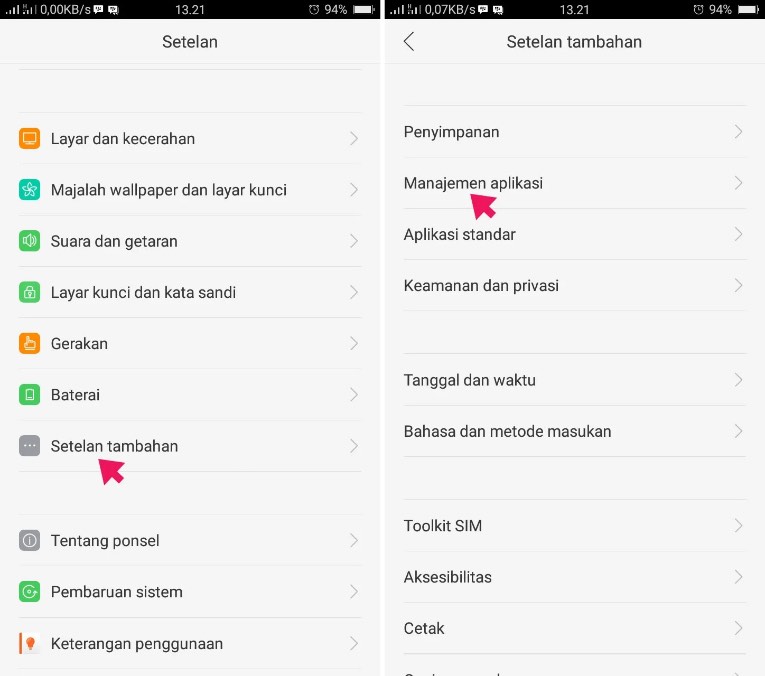
- Nantinya akan muncul beberapa pilihan.
- Silahkan kamu pilih opsi kamera.
- Kemudian aktifkan opsi Simpan ke kartu SD.
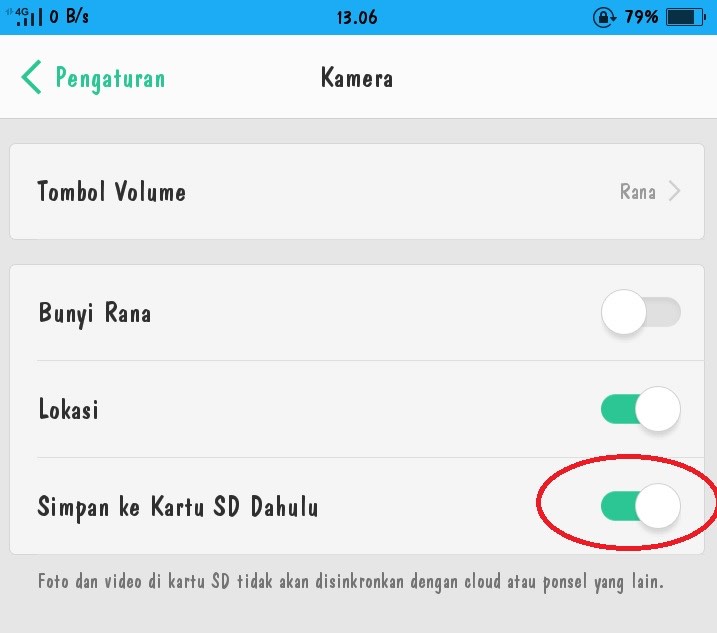
- Selanjutnya tekan icon slide untuk mengaktifkannya.
- Selesai. Kamu sudah berhasil mengaktifkan fitur tersebut. Nanti secara otomatis foto yang diambil akan masuk kedalam kartu SD secara otomatis.
Tidak hanya pada menu tersebut, kamu bisa juga mengatur menu lainnya seperti bunyi rana, tanda air, lokasi, serta volume suara bidikan.
3. Dengan Aplikasi Link2SD
Selain melalui transfer lewat pengaturan di HP Oppo. Untuk memindahkan foto ke kartu SD Oppo juga bisa dilakukan menggunakan aplikasi Link2SD.
Aplikasi ini tidak memerlukan akses root, justru kamu akan memperoleh fitur yang lebih. Nah buat yang belum tahu caranya, silahkan ikuti panduannya berikut ini.
- Pertama unduh aplikasinya lewat layanan Google Play Store.
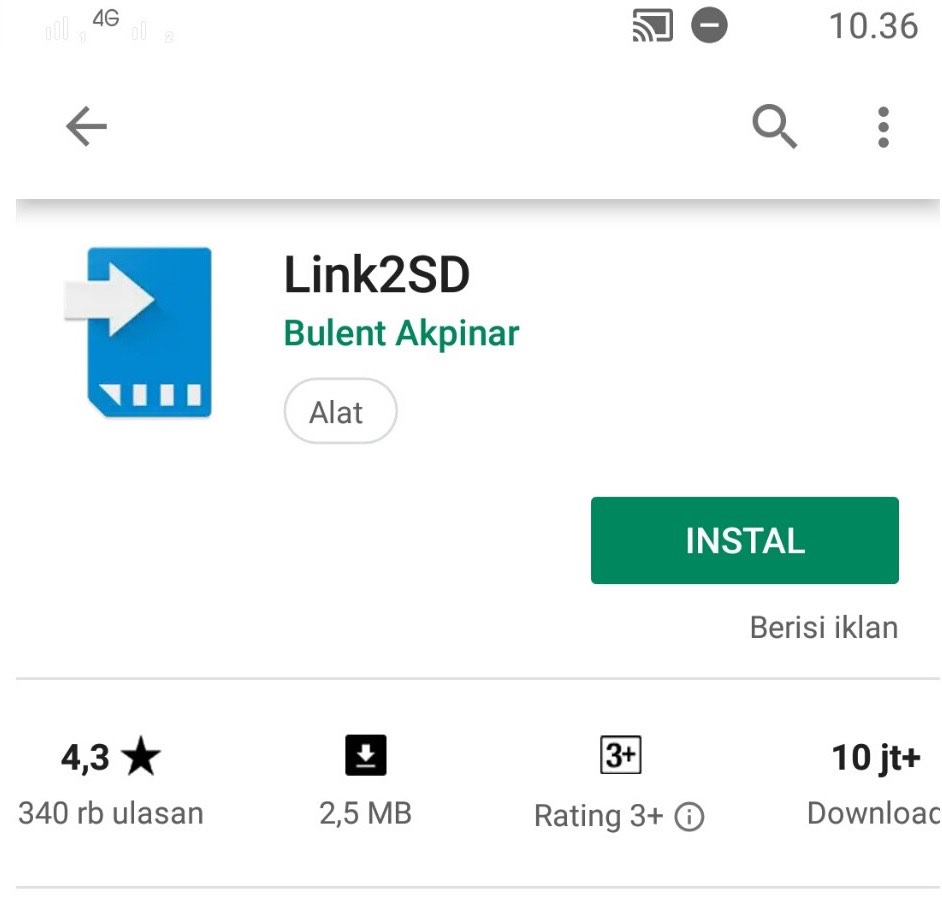
- Kemudian install dan buka aplikasi tersebut.
- Setelah itu pilih file foto yang mau dipindah ke kartu SD.
- Silahkan pindah foto ke kartu SD dengan cara menekan tombol Move to SD card.
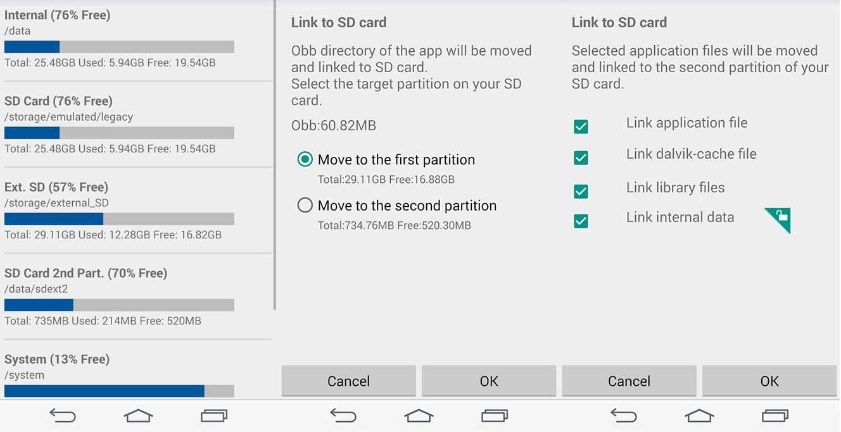
- Langkah terakhir tekan tombol ok. Selesai.
4. Dengan Aplikasi Appmgr III
Cara memindahkan foto ke kartu SD Oppo selanjutnya bisa dilakukan dengan bantuan aplikasi Appmgr III. Appmgr III adalah salah satu aplikasi yang yang populer dipakai untuk memindahkan file ataupun aplikasi dari ruang memori internal Oppo ke ruang penyimpanan kartu SD atau eksternal.
Aplikasi ini bisa didapatkan secara gratis lewat layanan Google Play Store. Adapun untuk cara memindahkannya sebagai berikut.
- Pertama unduh aplikasinya di layanan Google Play Store HP Oppo.

- Kemudian install dan buka aplikasinya.
- Setelah itu masuk ke tab Moveable.
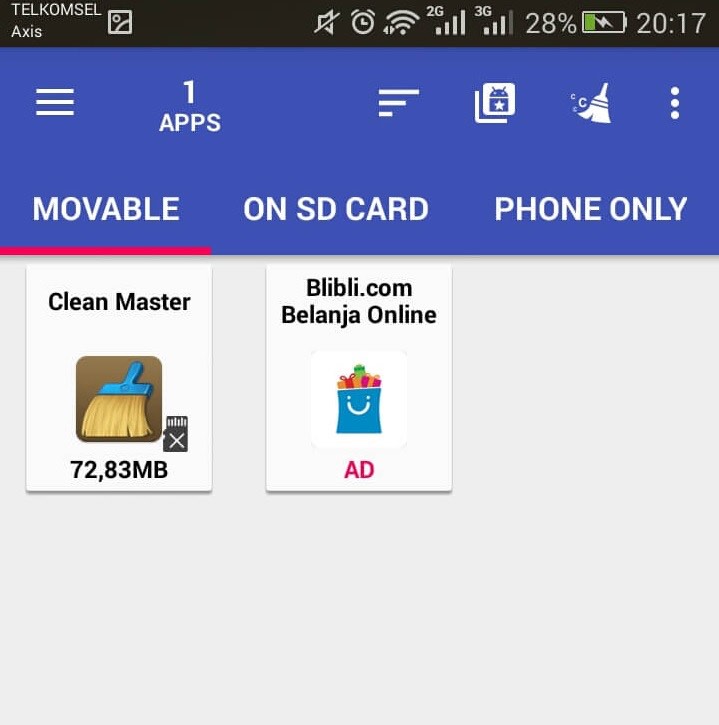
- Nantinya akan muncul tampilan file ataupun aplikasi yang dapat dipindahkan ke memori eksternal.
- Silakan pilih foto, lalu tekan tombol pindahkan ke kartu SD.
- Terakhir tunggu beberapa saat hingga proses pemindahan tersebut selesai.
Bagaimana Jika Gagal Melakukan Transfer?

Apabila gagal memindahkan file ke kartu SD Oppo A5S, kemungkinan besar ada beberapa hal yang salah. Sehingga membuat transfer foto menjadi di gagal.
Misalnya kondisi kartu SD yang yang sudah buruk atau file foto yang error. Ketika kamu mengalami transfer foto gagal, maka perlu mengecek beberapa hal seperti dibawah ini.
- Pastikan menggunakan micro SD yang masih bagus
- Kartu micro SD mempunyai ukuran yang yang lega untuk menyimpan foto.
- Ketika proses transfer, usahakan tidak membuka aplikasi lain.
- Pastikan file foto yang ditransfer masuk ke dalam folder khusus foto.
- Apabila transfer telah terjadi, silahkan kamu mengecek lagi ruang penyimpanan di ponsel Oppo. Pastikan seluruh file telah masuk ke dalam ruang penyimpanan di HP Oppo sebelum nantinya pasti terkirim.
- Kamu bisa mengecek terlebih dahulu versi dari Coloros HP Oppo. Caranya masuk ke menu pengaturan. Kemudian pilih tentang ponsel. Apabila sudah, nantinya bisa melihat seri dari Color OS.
Penutup
Itulah beberapa cara memindahkan foto ke kartu SD Oppo baik dari Kazu secara manual maupun dengan bantuan aplikasi. Dengan ruang penyimpanan yang lega, akan menjadikan ponsel kamu lebih responsif.

